

Ich habe mehr Filme aus iTunes gekauft. Da die meisten der Zeit werden diese Filme auf meinem Apple TV gespielt. Die Kinder wollen aber von Zeit zu Zeit die Filme in ihrem Zimmer. Ich kann keiner Menüpunkt finden, die mir erlauben, gekaufte Filme auf eine DVD zu brennen. Bitte erklären Sie, wie Sie dies tun?
Apple kodiert iTunes Filme mit DRM-Schutz, der Menschen verhindert, Videos zu konvertieren oder sie auf nicht-Apple-Geräte zu spielen. iTunes wird nicht ermöglicht, die Filme zu brennen. ES gibt keine Methode für Filme, die DRM enthalten. Dank NoteBurner iTunes Film auf DVD Konverter (Für Mac & Für Windows) können Sie den DRM-Schutz von beiden gekauften und vermieteten iTunes Filme entfernen und das ungeschützte Video auf DVD brennen. Hier zeigen wir Ihnen, wie Sie iTunes Filme auf DVD auf Windows und Mac-Betriebssysteme separat konvertieren.
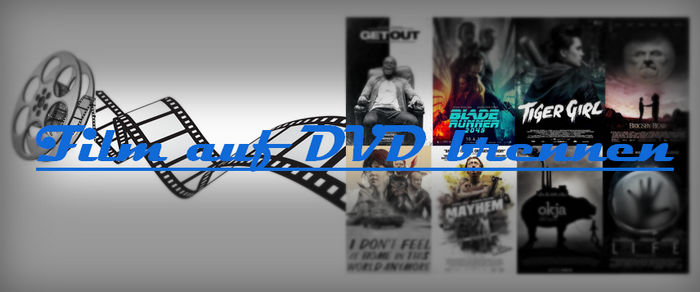
Dinge, die Sie brauchen:
1. NoteBurner iTunes Filme auf DVD Konverter für Windows herunterladen:
https://www.noteburner-video.de/m4v-converter-plus-for-windows.html
2. Any Video Converter Free Version herunterladen:
https://www.any-video-converter.com/de/index-free-video-converter.php
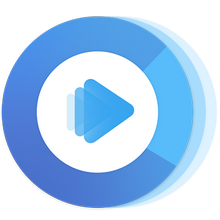
NoteBurner iTunes Filme auf DVD Konverter kann DRM geschützte Videos zu konventionelle MP4 video Datei konvertieren, während Any Video Converter hilft die ungeschützte iTunes Filme auf DVD-Rohling zu brennen.
Herunterladen Sie Filme oder Fernsehsendungen, die Sie aus dem iTunes Store gekauft oder gemietet haben. NoteBurner iTunes Filme Konverter starten, nachdem Sie fertig herunterladen und installieren es. Jetzt klicken Sie bitte "Filme hinzufügen", um das Video zu importieren, die Sie brennen möchten.
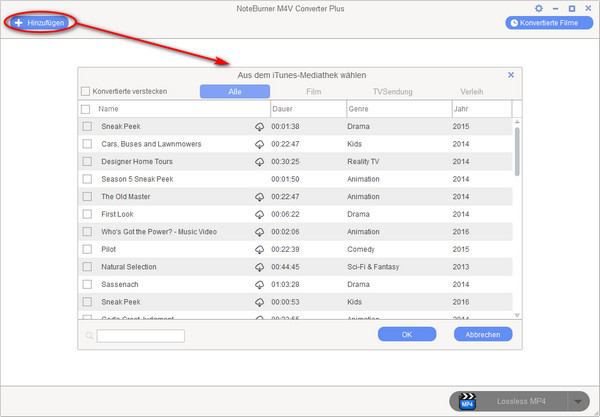
Wählen Sie "Lossless MP4" in das Ausgabeprofil. Es wird die Bildqualität erhalten.
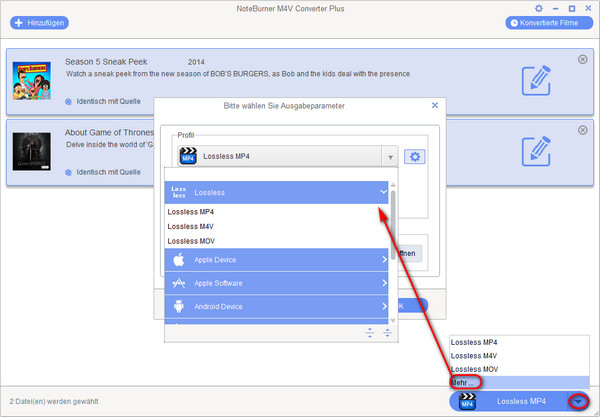
Klicken Sie auf der "Konvertieren" Schaltfläche. Sobald die Konvertierung abgeschlossen ist, können Sie den Zielordner öffnen, um die konvertierten iTunes Filme zu finden.
Starten Sie Any Video Converter Free und hinzufügen Sie die konvertierte iTunes Filme zu dem Programm.
Gehen Sie zum Fenster "Brennen", dann klicken Sie auf Video(s) Schaltfläche. Wählen Sie DVD Video NTSC Film oder DVD Video PAL Film nach Ihrem TV-System. Und dann kllicken Sie auf Jetzt brennen! Taste, um Videos auf DVD zu brennen.
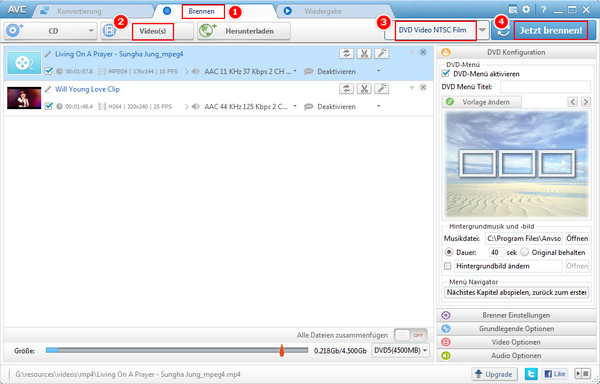
Wenn es fertig ist, wird das Programm die gebrannten CD/DVD automatisch auswerfen, klicken Sie auf "OK" im Popup-Dialogfeld.
Dinge, die Sie brauchen:
NoteBurner iTunes Filme auf DVD Konverter für Mac herunterladen:
https://www.noteburner-video.de/mac-m4v-converter-plus.h1tml
NoteBurner iTunes Filme auf DVD Konverter auf Ihrem Mac ausführen und die gemieteten oder gekauften Videos auf dem Programm hinzuzufügen.
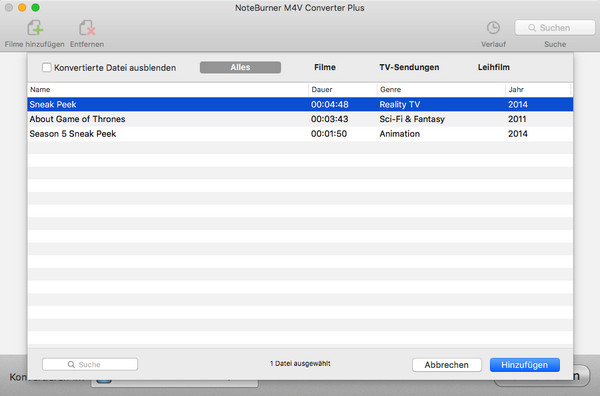
Wählen Sie "iDVD" in das Ausgabeprofil. iDVD unterstützt nicht copyprotected oder geschützte Videos, aber das DRM Entfernung Werkzeug konvertiert geschützte Videodatei in gemeinsamen Video-Dateien, die in iDVD unterstützt werden.
Klicken Sie auf "Konvertieren". Ein Popup-Fenster zeigt den Status der Konvertierung.
Starten Sie "iDVD" und wählen Sie "ein neues Projekt erstellen". Benennen Sie Ihre DVD, wählen Sie ein Thema und setzen Sie einen Titel und dann importieren Sie den konvertierte Film in iDVD.
Wenn alles 100 % fertig ist, können Sie eine Disk brennen. Eine DVD-R-Disc ist besser als DVD + R, die nicht immer so gut funktioniert. Am Ende nehmen Sie die Brenner-Disc für die Wiedergabe.
Der Prozess ist ganz einfach und leicht für den Betrieb. NoteBurner ist solch ein leistungsfähiges DRM Entfernung Werkzeug, dass es die wichtigste Aufgabe in iTunes Filme auf DVD Konvertierung tut. Nicht nur iDVD das Video auf DVD brennen kann, Any Video Converter Ultimate kann auch perfekt wie iDVD tun.
 Was kommt als nächstes? Laden Sie M4V Converter Plus jetzt herunter!
Was kommt als nächstes? Laden Sie M4V Converter Plus jetzt herunter!
Die gekaufte und gemietete iTunes M4V Videos in MP4, AVI, FLV, MPEG, 3GP usw. konvertieren.

Filme & TV-Shows von Netflix in HD-Qualität herunterladen. Untertitel und Audiospuren beibehalten können.

Amazon Prime Video als MP4/MKV in HD-Qualität mit erhaltenen Untertiteln und Audiospuren herunterladen.